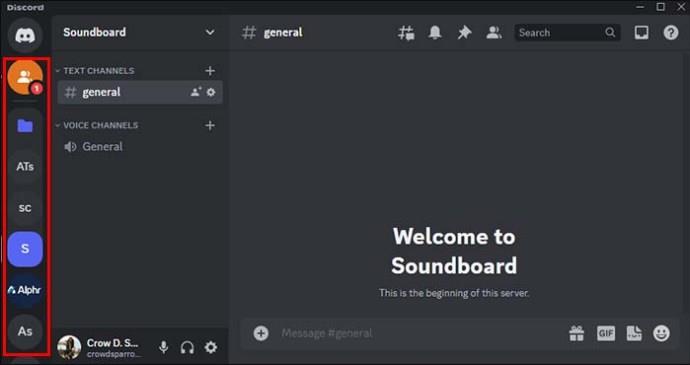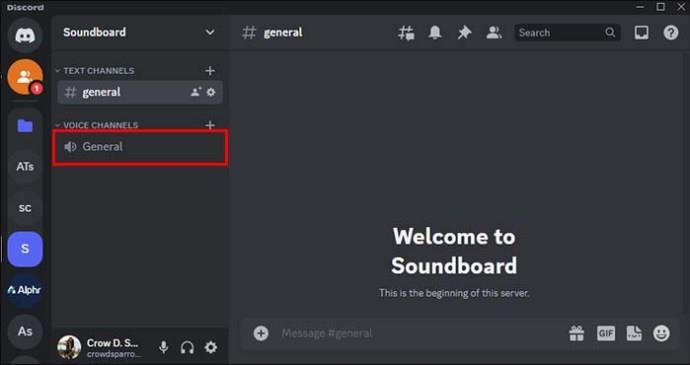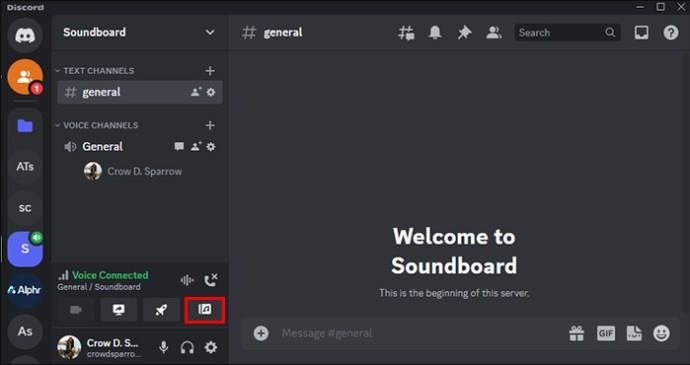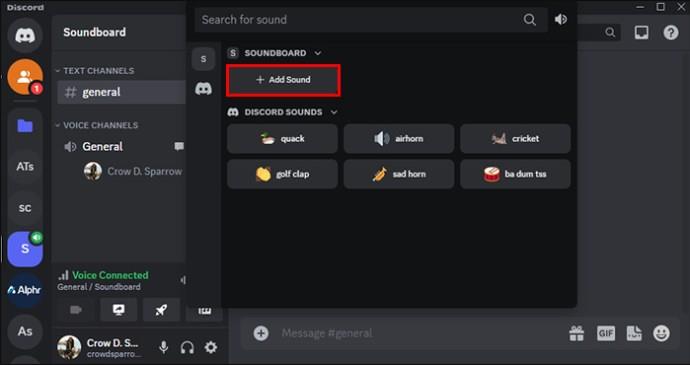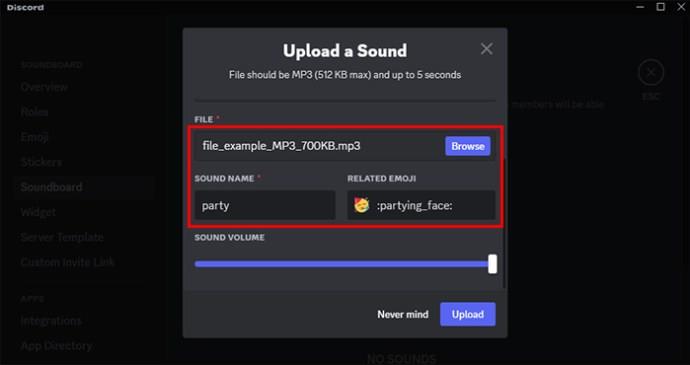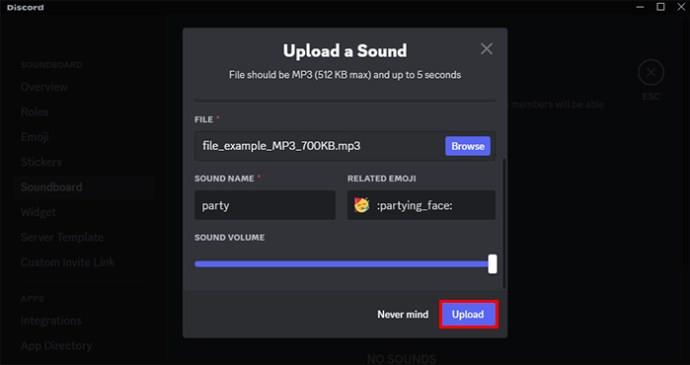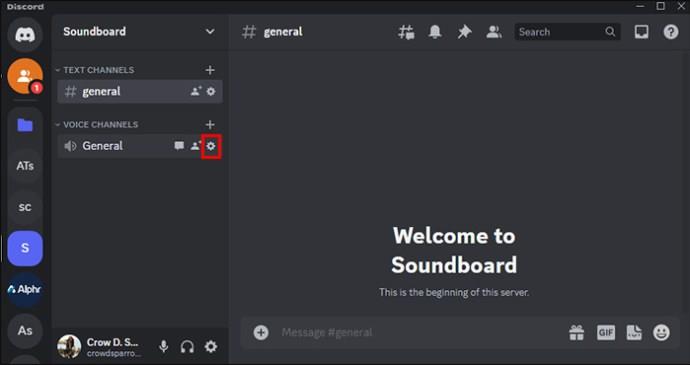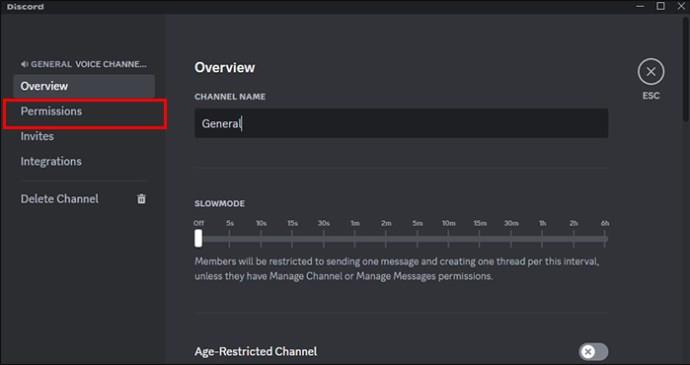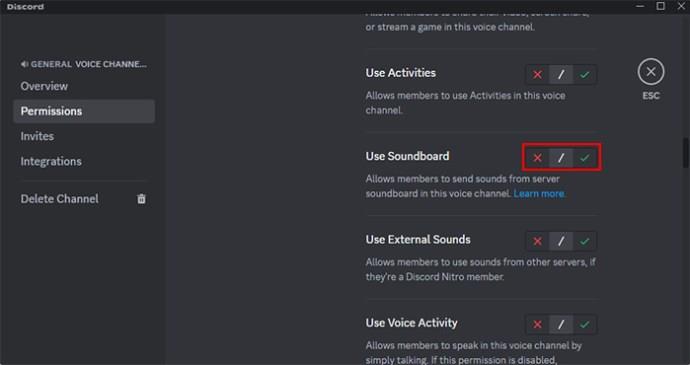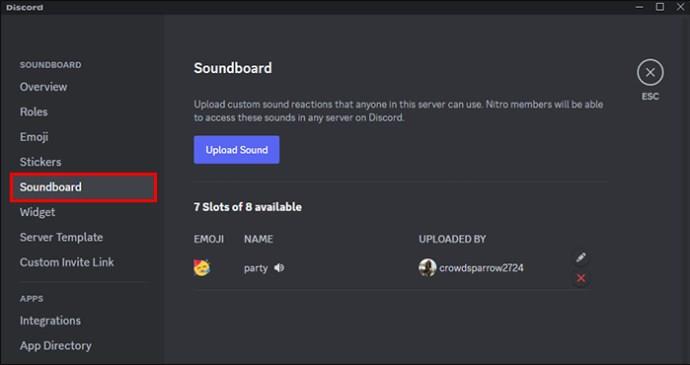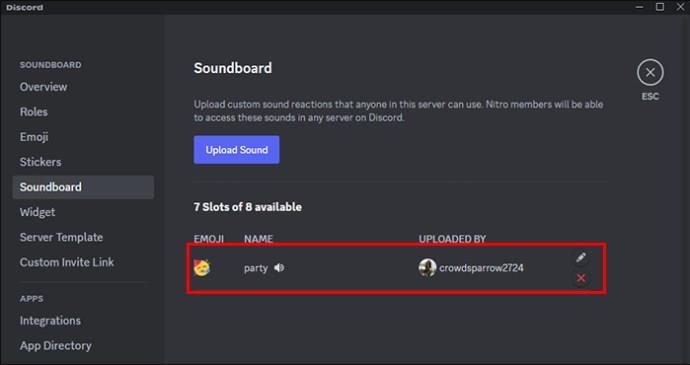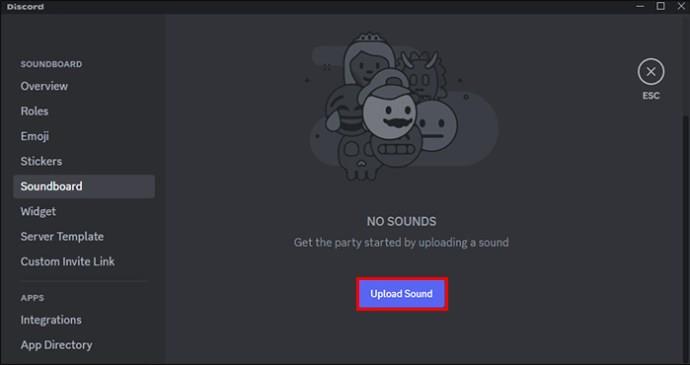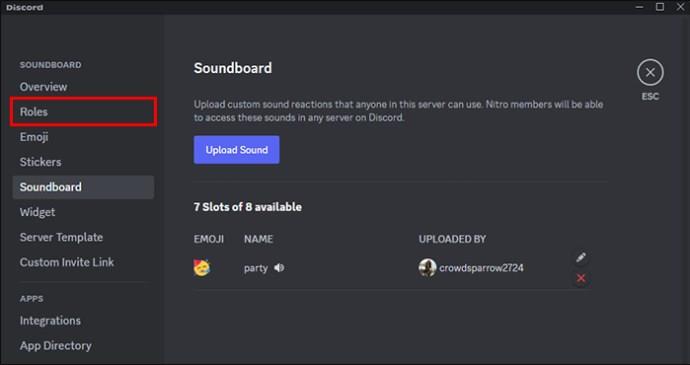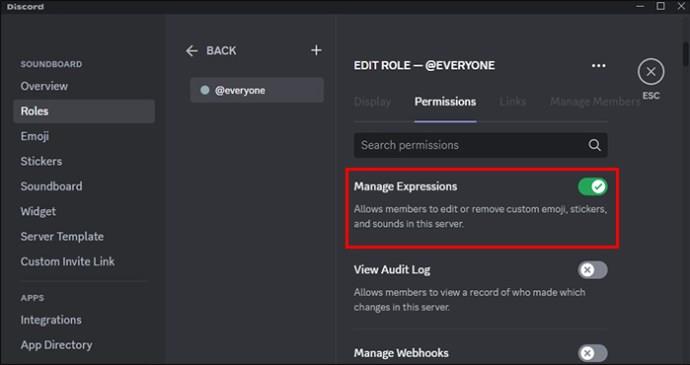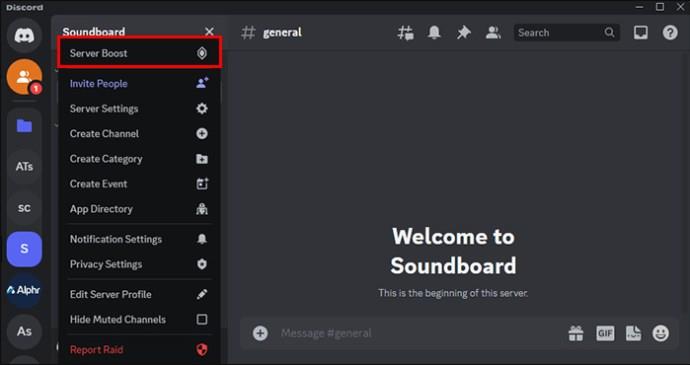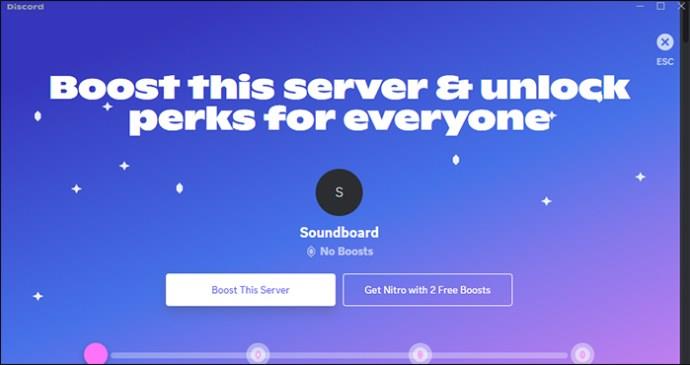Discord nekad nepārsteidz, pievienojot uzlabojumus jau tā saistošajiem kanāliem. Viens nesens piemērs ir skaņu dēlis. Tagad lietotāji balss tērzēšanas laikā var atskaņot īsus audio klipus. Tās galvenokārt ir reakcijas skaņas, kas paredzētas lietošanai kā emocijzīmes, tikai izmantojot audio. Tomēr skaņas paneļa opcija ir pieejama tikai galddatoru lietotājiem, nevis mobilās lietotnes opcija.

Šajā rakstā tiks parādīts, kā Discord skaņu panelim pievienot skaņas.
Skaņu pievienošana Discord Soundboard
Skaņu paneļa funkcija nav pieejama visiem. Pat ja izmantojat darbvirsmas versiju, tā var netikt parādīta. Tas ir tāpēc, ka Discord aktīvi testē to nejaušiem lietotājiem, un paies zināms laiks, pirms viņi to iepazīstinās ar visiem. Tomēr jūs joprojām varēsit dzirdēt šos klipus, ja tie tiks izmantoti citos Discord profilos.
Pieņemsim, ka esat viens no laimīgajiem lietotājiem, kuri izmanto skaņu dēli jūsu darbvirsmas versijā. Tādā gadījumā jums būs arī iespēja tos pielāgot. Lai izveidotu pielāgotas skaņas, failam ir jāatbilst konkrētām prasībām, tostarp:
- Jūsu failam jābūt ne ilgākam par piecām sekundēm.
- Jūsu failam ir jābūt MP3 formātā.
- Tas nedrīkst būt lielāks par 512 kb.
Pirms to augšupielādes pārbaudiet, vai audio skaņa ir gatava darbvirsmā. Ja klips atbilst iepriekš minētajām prasībām, varat pāriet uz augšupielādi:
- Virzieties uz ekrāna kreiso pusi un atlasiet vienu no pieejamajām servera ikonām, izmantojot balss tērzēšanu.
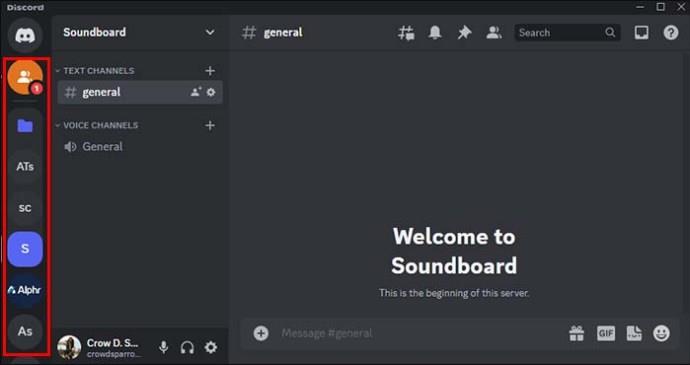
- Atlasiet vienu no kanāla balss tērzēšanas sarunām, kas atrodas ekrāna kreisajā cilnē. Balss tērzēšanai blakus ir skaļruņa ikona.
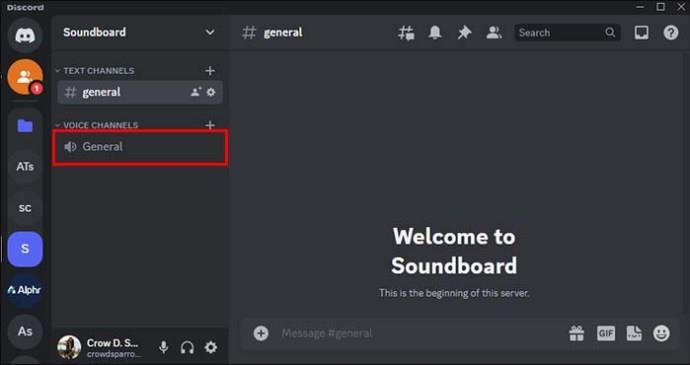
- Ieejiet tērzēšanā un noklikšķiniet uz mūzikas nots ikonas zem opcijas “Darbības”.
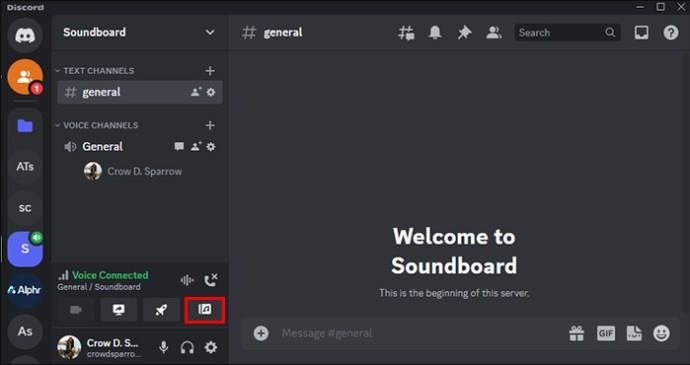
- Noklikšķiniet uz tā, un tiks atvērta cilne ar pieejamajām skaņām. Noklikšķiniet uz opcijas “Pievienot skaņu” ar ikonu +.
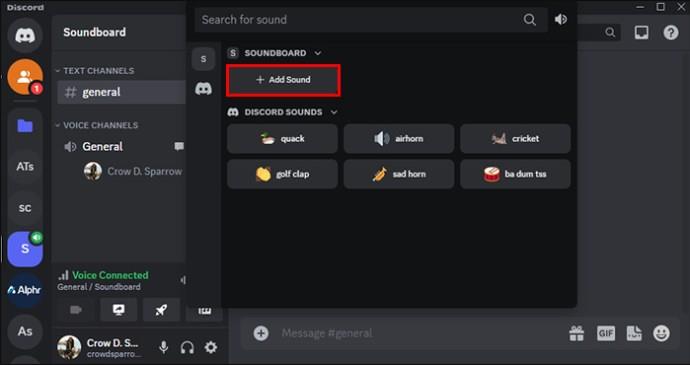
- Izpildiet ekrānā redzamos norādījumus par savu skaņu. Jums ir jāaugšupielādē fails, jāpiešķir nosaukums un emocijzīmes un jāpielāgo skaļums.
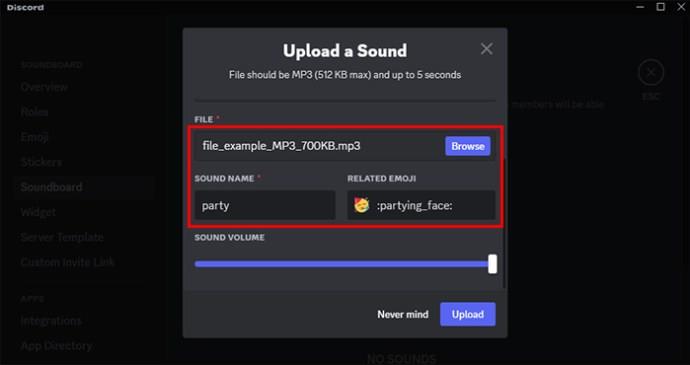
- Atlasiet opciju “Augšupielādēt” un sāciet izmantot skaņu.
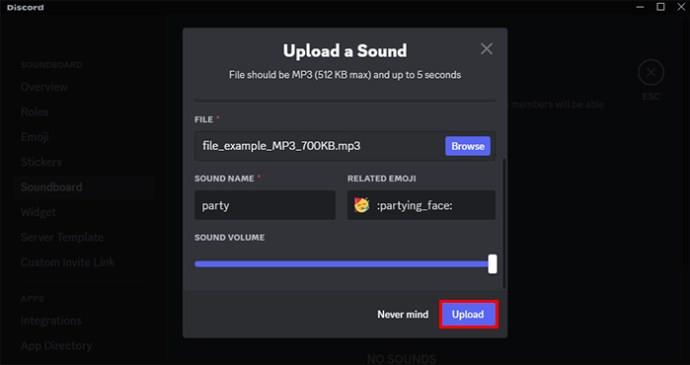
Tur jums tas ir; skaņas var būt vienkāršs veids, kā reaģēt uz to, ko cilvēki saka balss tērzēšanā. Rīks ir diezgan redzams un viegli pieejams. Ja tā neatrodas cilnē Darbības, iespējams, jūs neesat viens no lietotājiem, kas vēl nav saņēmis šo funkciju.
Discord Soundboard opciju atspējošana
Lai gan skaņu paneļi var būt jautrs un saistošs papildinājums balss tērzēšanas pieredzei, tie var būt arī kaitinoši. Par laimi, Discord ļauj lietotājiem atspējot skaņas, kas parādās skaņu panelī. Lūk, kā to izdarīt:
- Atlasiet serveri, kuram vēlaties izslēgt skaņas paneļa opcijas.

- Kreisajā izvēlnē noklikšķiniet uz "Servera iestatījumi".

- Pārslēdziet skaņas paneli, lai to atspējotu.
Atcerieties, ka jums ir jābūt administratoram, lai to deaktivizētu visam serverim. Administratori var arī izslēgt opciju konkrētam kanālam serverī, atstājot to atvērtu citiem. Lūk, kā to var izdarīt arī jūs:
- Ievadiet savu serveri un atlasiet “Rediģēt kanālu”.
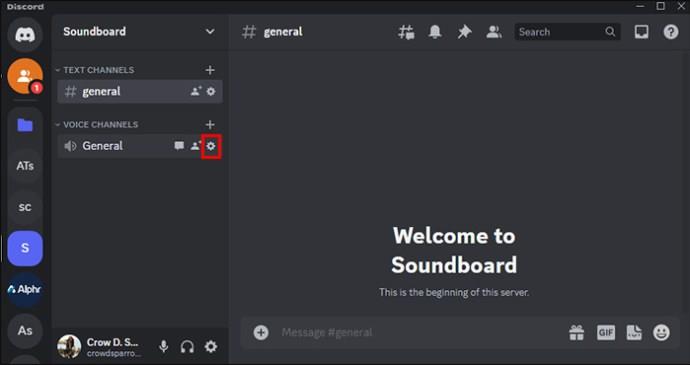
- Atlasiet cilni “Atļaujas”.
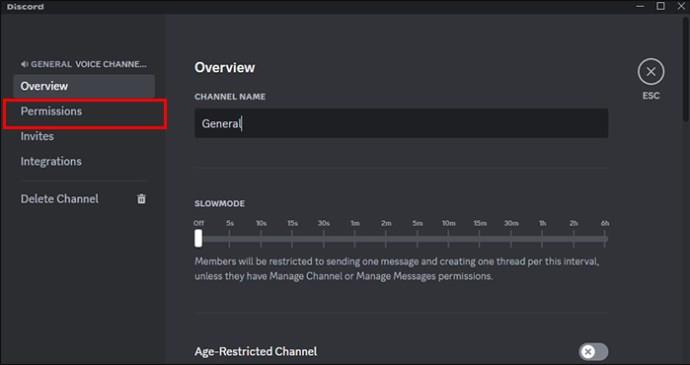
- Noklikšķiniet uz “x”, lai neļautu vai atspējotu dalībniekam sūtīt skaņas skaņas panelī.
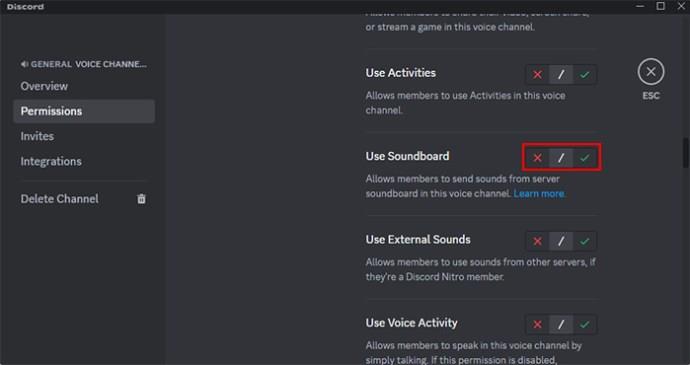
Skaņu pielāgošana visam Discord serverim
Viena no Discord skaņu paneļa lieliskajām lietām ir tās īpašā pielāgošana. Ja esat servera administrators, varat augšupielādēt pielāgotās skaņas katram servera lietotājam, ne tikai savam kontam. Lūk, kā to izdarīt:
- Kreisajā izvēlnē atveriet savu serveri.

- Kreisajā cilnē atlasiet “Servera iestatījumi”.

- Kreisajā izvēlnē noklikšķiniet uz opcijas "Soundboard".
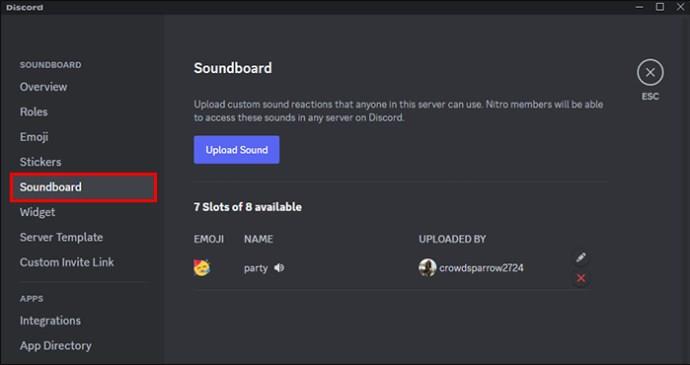
- Atlasiet opciju “x”, lai tos izdzēstu, vai zīmuļa ikonu, lai tos rediģētu.
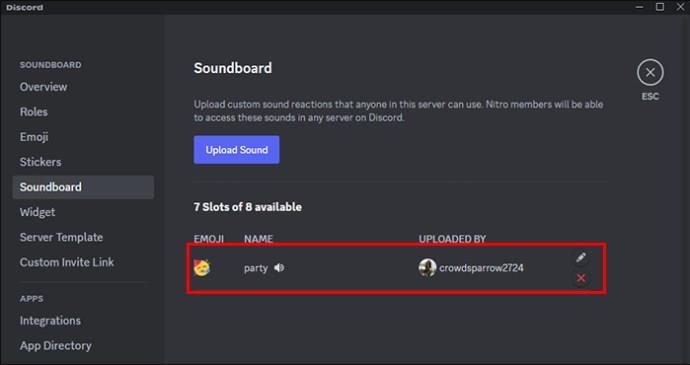
- Noklikšķiniet uz opcijas Augšupielādēt, lai ieviestu jaunas skaņas.
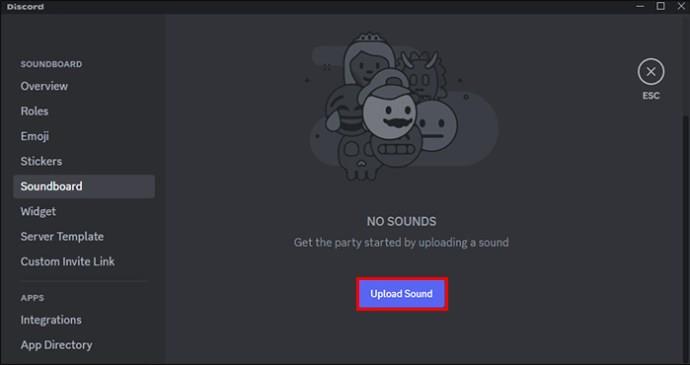
Jaunās skaņas parādīsies katram jūsu servera dalībniekam. Tomēr varat arī izslēgt lietotāja iespēju augšupielādēt pielāgotās skaņas:
- Servera iestatījumos pa kreisi noklikšķiniet uz lomām “Lomas”.
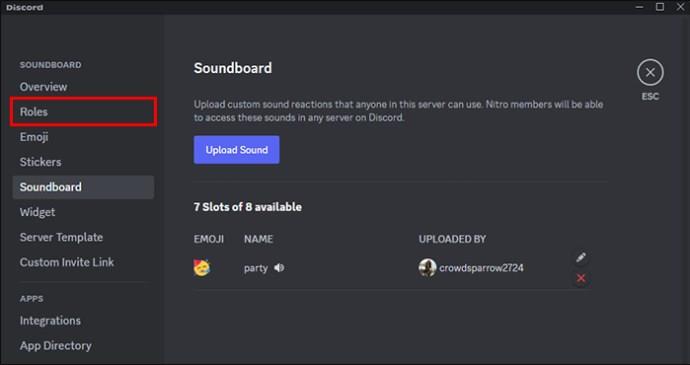
- Zem atļauju opcijas izslēdziet opciju Pārvaldīt izteiksmes.
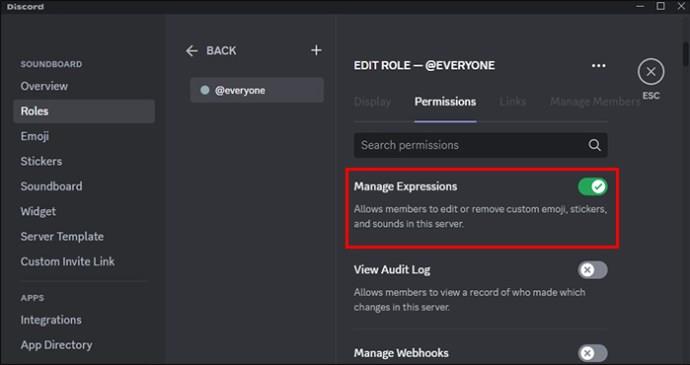
Tas neļaus lietotājiem pievienot papildu audio klipus jūsu serverim. Pieņemsim, ka vēlaties pilnībā atteikties no šīs iespējas. Tādā gadījumā vislabāk ir izdzēst katru skaņu un izslēgt opciju “Pārvaldīt izteiksmes”.
Iegūstiet vairāk slotu Discord Soundboard
Skaņu paneļa opcijai ir astoņi sloti, kas ir gatavi jebkurai jūsu izvēlētajai skaņai. Labā ziņa ir tā, ka jūs varat palielināt šo skaitu, uzlabojot savu serveri. Servera uzlabojums padara to par augstāku līmeni, un papildu priekšrocības, piemēram, vairāk skaņu paneļa slotu, tiek nodrošinātas ar augstāku līmeni. Jūs iegūsit 24 vietas pirmajam līmenim, 25 — otrajam līmenim un 48 — trešajam līmenim. Ņemiet vērā, ka servera uzlabošanai ir jāmaksā. Lūk, kā jūs varat uzlabot savu serveri:
- Dodieties uz serveri un atlasiet “Servera iestatījumi”.

- Noklikšķiniet uz "Server Boost".
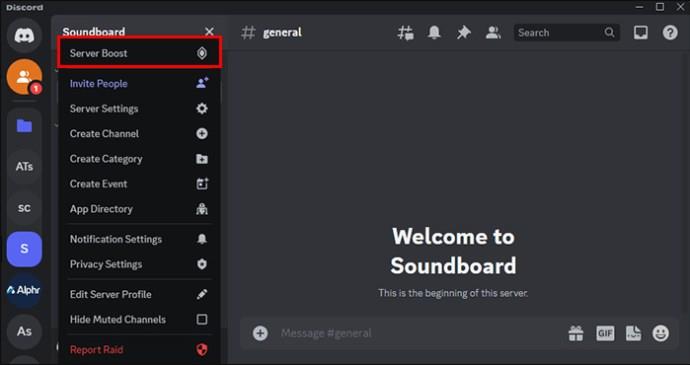
- Izpildiet ekrānā redzamos norādījumus, tostarp servera izvēli, un izvēlieties, cik daudz palielinājumu vēlaties saņemt, apstipriniet maksājuma veidu un pabeidziet pirkumu.
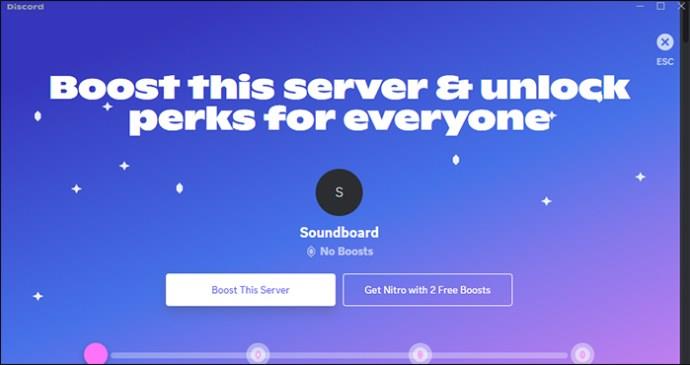
Jūsu serveris tiks automātiski palielināts. Jūs saņemsiet arī papildu skaņu paneļa slotus, kā arī citas privilēģijas.
Soundboard lietotņu izmantošana pakalpojumā Discord
Lai gan jūs varat pastāvīgi atjaunināt Discord serveri ar jaunām skaņām, varat arī izmantot dažus jautrus noklusējuma iestatījumus. Ir dažas skaņas, kas piemērotas dažādām situācijām. To efektīva izmantošana var radīt mazliet jautrības, taču tie ir lieliski piemēroti arī reakcijai spēlējot vai sarunājoties ar draugiem. Dažas no pieejamajām skaņām ietver:
- Krikets — šī skaņa palīdz salauzt ledu klusā serverī. Lietotāji var arī noklikšķināt uz tā, lai ātri reaģētu uz nejauku joku.
- Golfa aplaudēšana — plakanā skaņa ir pieejama, lai reaģētu uz iespaidīgiem varoņdarbiem spēļu sesiju laikā vai lai sarunas laikā parādītu piekrišanu.
- The Quack - izmantojiet pīles skaņu radoši, lai iegūtu komisku efektu.
- Gaisa signāltaure — iespējams, vēlēsities izmantot gaisa signāla skaņu, lai spēles laikā nekavējoties piesaistītu kāda cilvēka uzmanību. Tomēr mēģiniet noregulēt skaļumu, lai nesatrauktu draugus.
FAQ
Vai skaņu dēlis būs pieejams Discord mobilajam tālrunim?
Pašlaik skaņu dēlis ir pieejams tikai darbvirsmas lietotnei. Nav skaidrs, vai Discord plāno pilnībā integrēt šo funkciju mobilajā versijā. Tomēr mobilo ierīču lietotāji joprojām var dzirdēt citu galddatoru lietotāju skaņas paneļus balss tērzēšanas laikā.
Vai, atjauninot Discord darbvirsmā, es iegūšu skaņas paneli?
Discord darbvirsmas versija operētājsistēmā Windows automātiski atjaunina. Tomēr varat vēlreiz pārbaudīt, atlasot “CTRL+R”. Tas liks lietotnei vēlreiz pārbaudīt, vai nav pieejami atjauninājumi un funkcijas.
Padariet sevi sadzirdētu balss tērzēšanā
Skaņu dēlis neapšaubāmi ir lielisks veids, kā pievērst kāda cilvēka uzmanību Discord balss tērzēšanā. Tas padara to par vērtīgu funkciju spēlējot un vienkārši sazinoties ar draugiem. Piekļuve tai ir vienkārša. Pārejiet uz balss tērzēšanu un atrodiet mūzikas nots ikonu. Varat pievienot papildu skaņas, noklikšķinot uz opcijas “Pievienot skaņu”. Tomēr šī opcija vēl nav pieejama visiem.
Vai savā Discord Desktop lietotnē esat atradis skaņas paneļa opciju? Vai jums bija viegli atjaunināt jaunas skaņas? Paziņojiet mums tālāk komentāru sadaļā.